Abilita l'inoltro di email esterne
Come misura di sicurezza, per impostazione predefinita, non puoi inoltrare email ad account esterni alla tua organizzazione. Un amministratore deve attivare l'inoltro della posta elettronica esterno prima di poter inoltrare la posta elettronica di Microsoft 365 a un altro account.
- Accedi alla tua dashboard Email e Office (usa il nome utente e la password GoDaddy).
- Sul lato più a sinistra, seleziona Microsoft 365 Admin , quindi Email Forwarding .
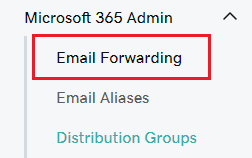
- Seleziona Stato di inoltro .
- Attiva il cursore sotto il tuo nome di dominio.
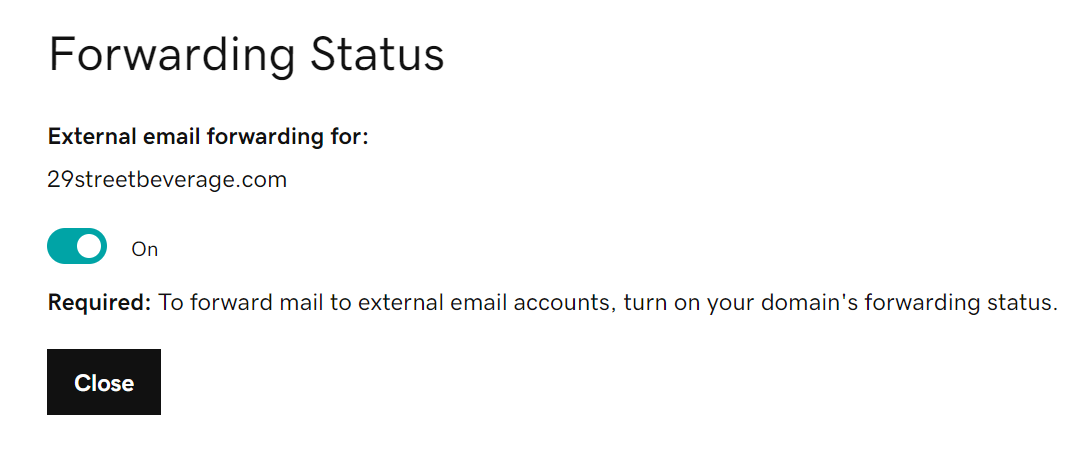
- Al termine del caricamento, seleziona Chiudi . Ora puoi inoltrare la tua email a indirizzi esterni.
Se visualizzi un errore quando provi a configurare l'inoltro esterno, attendi un'ora e riprova. In alternativa, puoi anche seguire i passaggi nella scheda Microsoft 365 Defender .
Torna alla pagina Inoltro email per aggiungere,![]() modifica o
modifica o![]() eliminare gli indirizzi di inoltro configurati per il tuo dominio.
eliminare gli indirizzi di inoltro configurati per il tuo dominio.
Se hai problemi ad attivare l'inoltro esterno nel dashboard, segui questi passaggi per modificare invece la politica del filtro anti -spam in uscita.
- Accedi a Microsoft 365 Defender utilizzando l'indirizzo email e la password dell'amministratore.
- Seleziona Criterio anti-spam in uscita (impostazione predefinita) .

- Nel riquadro a destra, seleziona Modifica impostazioni di protezione .

- In Regole di inoltro automatico , seleziona On - L'inoltro è abilitato nell'elenco.

- Seleziona Salva . Ora puoi inoltrare la tua email a indirizzi esterni.
Passaggio correlato
Altre informazioni
- Opzioni di inoltro per il mio indirizzo email Microsoft 365
- Cosa sono i domini collegati in un'organizzazione?
- Scopri di più sui ruoli di amministratore di Microsoft.